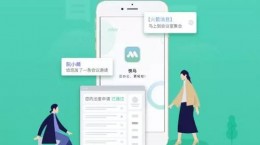peazip怎么用?这是一款开源的压缩软件,功能十分的齐全,支持windows和linux两个平台的跨平台使用。对于还不是很了解如何使用这款压缩软件的小伙伴们,下面将会为大家带来详细的教程。

peazip使用教程
在官网下载好软件后,我们在安装的过程中首先将下图中的全部选项都选中。然后在进行安装。
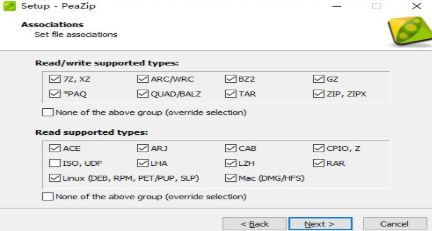
软件安装成功之后是英文的,我们需要将软件设置成中文的状态。
点击options-Localization。在打开的窗口中打开“chs.txt”界面就会变成简体中文了。
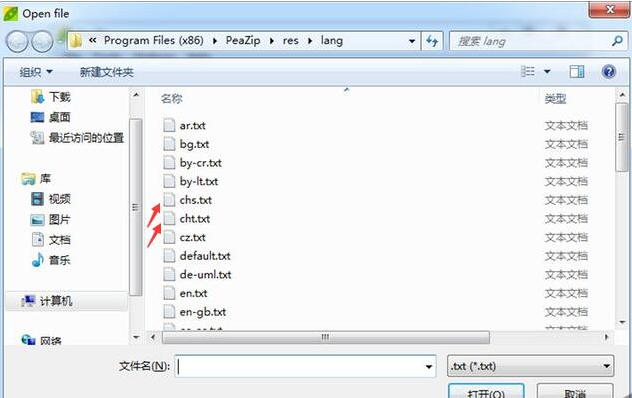
在软件里面选择我们需要进行解压的压缩包,选择上方的“解压”在确定好保存的位置之后点击确定软件就会自动为你进行解压文件。

压缩文件的操作也是类似,选择需要进行添加的文件,点击“添加”的按钮,确定需要压缩的格式路径和名称之后,就会自动的进行压缩
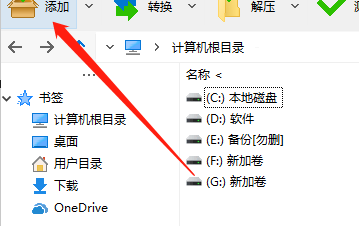
给压缩文件加密
在压缩的选项弹窗中,我们可以看到名称旁边有一行“输入密码/密匙文件”。点击这个按钮输入你想要设定的密码。之后在进行压缩就可以了,十分的简单。
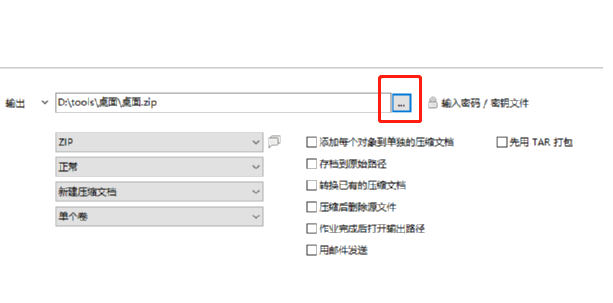
Peazip的功能十分的强大,能够满足你的各种的压缩需求,而且软件开源免费没有任何的广告,大家可以来进行下载使用